Conexión wi-fi Su ficha 4 de rincón
Ser propietario de una tableta sin acceso regular o por lo menos de vez en cuando a la Internet es como ser dueño de un lápiz roto: bastante inútil. Sin Wi-Fi, no se puede registrar su dispositivo con Samsung para las actualizaciones y aplicaciones y ofertas, sesión en la BN para acceder NOOK Shop, o póngase en contacto con Google y obtener cosas de ellos. No se puede ir a Internet oa obtener el correo electrónico sin establecer un vínculo Wi-Fi gratuita.
Conteúdo
Cuatro eslabones de la cadena de conexión Wi-Fi
La primera vez que encienda el Tab 4 NOOK, que está guiado a la derecha en la configuración Wi-Fi.
Muy punto importante aquí, por favor: Usted necesita cuatro elementos para conectar con éxito su Tab 4 NOOK a Internet a través de un sistema de conexión Wi-Fi gratuita. Usted tiene que configurarlos correctamente.
Activar Wi-Fi en su tableta. La radio Wi-Fi y software en su Tab 4 NOOK tienen que estar encendidos.
Estar cerca de un enrutador. Usted debe estar dentro del alcance de un funcionamiento Wi-Fi enrutador (una señal de transmisor / receptor).
Elija una señal. Debe conectarse a una señal disponible. Algunas señales Wi-Fi pueden estar abiertos a cualquier usuario. Otros (la mayoría, en estos días) requieren una contraseña y, a veces un nombre de usuario u otros detalles.
Utilice un router de trabajo. El router Wi-Fi en sí tiene que comunicarse con Internet. La tableta puede conectarse a un router, pero llegar más allá de la caja en la pared. Si se puede establecer un vínculo con un sistema Wi-Fi, pero llegar más lejos, consulte con el propietario u operador del router, o encontrar otro uso.
La inicial Samsung Galaxy Tab 4 NOOK es una red Wi-Fi Device- no tiene una radio celular. Si usted tiene una configuración no estándar en su casa, oficina, o en otra parte, es posible que desee ir allí ahora y volver a esto más adelante.
Durante casi todos los usuarios el proceso de conexión a un sistema Wi-Fi es bastante simple. Usted probablemente ya tiene uno en su casa u oficina. También encontrará en la mayoría de las bibliotecas públicas, muchos otros lugares públicos, y en muchas tiendas y restaurantes.
Barnes Noble, como parte de su intenso deseo de llegar a comprar una tableta NOOK y visitar sus tiendas, y ofrece conexión Wi-Fi gratuita. Usted puede incluso leer muestras gratuitas o ciertos libros en su totalidad, mientras que usted está en la tienda.
La caza de Wi-Fi
Los pasos que atraviesan son muy similares a lo que usted tiene que hacer cada vez que utiliza su tableta en un lugar nuevo. Cuando se enciende el Galaxy Tab 4 NOOK, caza alrededor de las redes Wi-Fi disponibles. Usted encontrará probablemente tres tipos:
Las redes abiertas no están protegidos por los requisitos de contraseña o inicio de sesión. Sólo tienes que elegir la red y ya está en Internet. Es probablemente seguro, pero tener mucho cuidado con los sitios que usted puede ser que visita- do no realizar sus operaciones bancarias o realizar una compra la participación de una tarjeta de crédito en una red abierta.
Si no tienes otra opción, adelante. Entonces planear en el cambio de contraseñas y el seguimiento de su tarjeta de crédito y estados de cuenta bancarios con regularidad, lo cual es algo que usted debe hacer de todos modos.
Las redes abiertas con entrada no necesita una contraseña, pero el navegador le pide que inicie sesión. Puede que tenga que proporcionar su nombre, dirección, correo electrónico y otra información. En algunos casos, se le puede pedir para demostrar que usted es quien dice ser, proporcionando un número de teléfono inteligente y luego de verificar que la información al responder a un mensaje de texto enviado al teléfono.
Use su juicio acerca de la cantidad de información que desea proporcionar y no asuma este tipo de sistema está protegido de los piratas informáticos.
Redes bloqueadas requerir una contraseña, y, a veces otra información, como un nombre de usuario y la configuración de seguridad. Si la red es bloqueado en su propia casa o en la oficina, es probablemente seguro para cosas como la banca y las compras.
Pero aún así: Cambie sus contraseñas con regularidad y controlar su tarjeta de crédito y cuentas bancarias.
Activación de Wi-Fi en la tableta
La primera vez que conectes a tu tablet, encienda el circuito de conexión Wi-Fi gratuita.
¿Por qué el Tab 4 NOOK tiene una activación / desactivación de esta función esencial? Debido a que usted puede optar por ahorrar algo de energía de la batería apagándolo. También puede desactivar el Wi-Fi cambiando al Modo Avión.
Aquí está cómo configurar su tableta para comunicarse con Wi-Fi:
Deslice hacia abajo desde la parte superior de la pantalla para mostrar el panel de notificaciones.
Toque el icono Configuración (engranaje).
Si no lo está ya, seleccione la ficha Conexiones en la parte superior izquierda.
En el panel izquierdo, busque el interruptor deslizante Wi-Fi gratuita.
Si está atenuado, deslice hacia la derecha.
Por lo general toma unos segundos para que el dispositivo para configurar el sistema.
En el lado derecho de la pantalla, un panel muestra todas las redes Wi-Fi dentro del rango utilizable. Puede ser que tengan nombres ingeniosos o fabricante. La señal más fuerte es de primera en el icono muestra la intensidad de la señal. Un icono de candado pequeño significa que la red es bloquearán verás la palabra con seguridad por debajo del nombre de la red. Puede tocar el nombre para leer detalles.
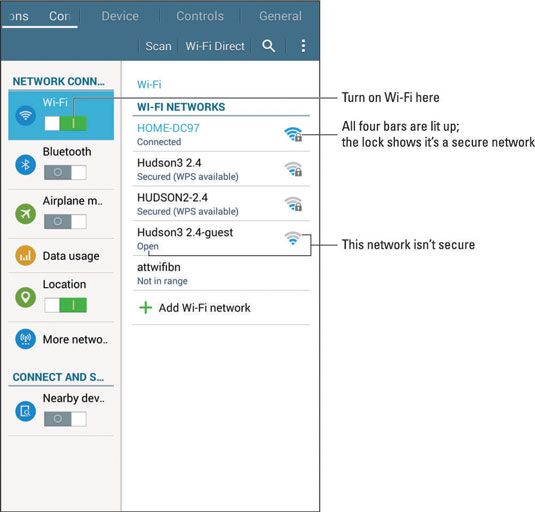
Toque en la red a la que desea conectarse.
Si lo haces bien, el nombre de la red cambia de negro a un color, y verás conectado por debajo de su nombre.
En casos más garantizados, todo lo que necesita es la contraseña. Algunos dispositivos requieren ajustes adicionales. Toque Avanzado para mostrar más opciones, incluyendo Proxy y configuración IP.
Si regresa a un lugar donde se ha conectado a través de Wi-Fi, su tableta tratará de volver a conectar. Y su tableta viene con detalles de un punto de acceso Wi-Fi llamado attwifibn, que es el punto de acceso gratuito en casi todos Barnes Librerías Noble.
Adición de una red Wi-Fi manualmente
Puede añadir manualmente una red Wi-Fi para su sistema. Usted tiene que saber el nombre del sistema (denominado en el technobabble como Red SSID). Su tipo de protocolo de seguridad y una contraseña que pueda requerirse. Para agregar un sistema de este modo, pulse el + comando de red Wi-Fi Añadir (en la parte inferior de la lista de redes detectadas). Toque en Conectar.
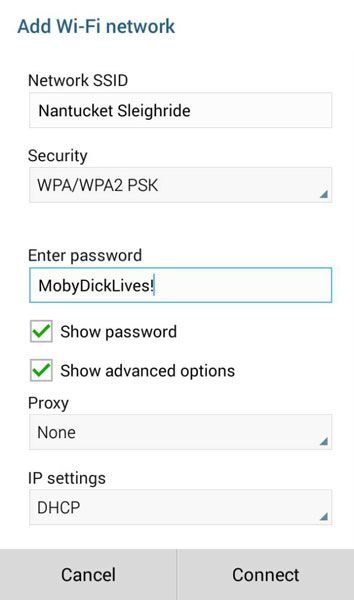
Cambio de sistemas Wi-Fi
Una vez que estés usando un sistema en particular, la tableta se queda con ella, siempre y cuando tenga una señal utilizable. Si se observa la caída de velocidad, o si aparece un mensaje en pantalla acerca de una señal débil o inestable, volver a la página de conexiones Wi-Fi y ver si hay una señal más fuerte en la lista.
Volver a conectar a un sistema Wi-Fi después de la instalación
Para activar Wi-Fi, haga lo siguiente:
Deslice hacia abajo desde la parte superior de la pantalla para mostrar el panel de notificaciones.
O, deslizar hacia abajo con dos dedos desde la parte superior de la pantalla para mostrar el menú rápido.
Si el icono de Wi-Fi no es en color, pulse en ella.
Si el modo de avión está activado, el icono se muestra en color, pero el icono de Wi-Fi será gris. Puedes activar Wi-Fi en el modo de avión, que tipo de derrota el propósito de esa opción, pulsando en el icono de Wi-Fi.




